Mga tampok ng Brother MFP

Ang mga multifunctional na aparato ay maaaring maging lubhang magkakaibang. Ngunit dapat tandaan na marami ang nakasalalay hindi lamang sa pormal na inkjet o prinsipyo ng pag-print ng laser, ang partikular na tatak ay napakahalaga din. Oras na para harapin ang mga detalye ng Brother MFP.
Mga kakaiba
Ang malawakang paggamit ng teknolohiya sa internet ay hindi lubos na nakakabawas sa dami ng pag-iimprenta na kailangang gawin. Ito ay mahalaga para sa mga indibidwal at higit pa para sa mga organisasyon. Nag-aalok ang Brother MFPs ng malawak na hanay ng mga premium na solusyon sa pag-print na may karagdagang functionality. Ngayon ang tagagawa na ito ay gumagamit ng mga high-yield na cartridge. Ang mga ito ay mahusay na nagtitipid ng parehong pera at oras para sa mga gumagamit. Ang mga paghihirap sa pagpapanatili ng kagamitan ay hindi rin dapat lumabas.
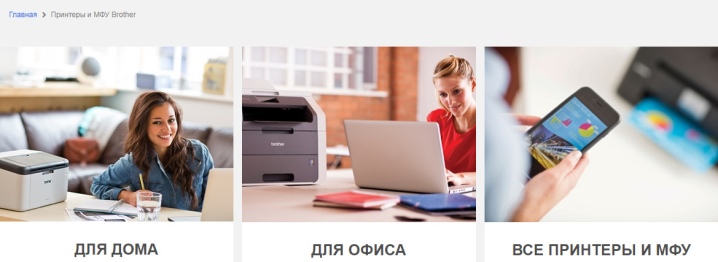
Ang bansang pinagmulan ng Brother multifunctional device ay hindi iisa - ang mga ito ay ginawa ng:
- sa PRC;
- sa USA;
- sa Slovakia;
- sa Vietnam;
- sa Pilipinas.
Kasabay nito, ang punong-tanggapan ng kumpanya ay matatagpuan sa Japan. Ginagamit ng mga makina ng kapatid ang lahat ng pangunahing paraan ng pag-print ng mga imahe o teksto sa papel. Ang kumpanyang ito ay tumatakbo sa ating bansa mula pa noong 2003.

Nakapagtataka na sa malayong nakaraan, noong 1920s, sinimulan nito ang aktibidad nito sa paggawa ng mga makinang panahi.

Nagbibigay din ang kumpanya ng mga consumable para sa mga kagamitan nito.

Maaari mong malaman ang kasaysayan ng pagbuo at mga tampok ng produksyon ng Kapatid mula sa sumusunod na video.
Pangkalahatang-ideya ng modelo
Mayroong dalawang malalaking grupo ng mga device, depende sa teknolohiya ng pag-print - inkjet at laser. Isaalang-alang ang pinakasikat na mga modelo ng Brother MFP mula sa mga kategoryang ito.
Laser
Ang isang magandang halimbawa ng isang laser device ay ang modelo Kapatid na DCP-1510R. Siya ay nakaposisyon bilang isang perpektong katulong sa isang opisina sa bahay o maliit na opisina. Ang mababang gastos at pagiging compact ay nagpapahintulot sa iyo na ilagay ang aparato sa anumang silid. Ang bilis ng pag-print ay medyo mabilis - hanggang sa 20 mga pahina bawat minuto. Ang unang pahina ay magiging handa sa loob ng 10 segundo.

Kapansin-pansin na ang photographic drum at powder container ay hiwalay na ipinapakita sa isa't isa. Samakatuwid, ang pagpapalit ng mga kinakailangang elemento ay hindi mahirap.

Ang MFP ay pupunan ng isang 150-sheet na tray na papel. Ang mga toner cartridge ay na-rate para sa 1,000 mga pahina. Ang oras ng paghahanda para sa trabaho ay medyo maikli. Ang bawat isa sa dalawang linya ng liquid crystal display ay may 16 na character.
Ang pinakamalaking sukat ng mga naprosesong sheet ay A4. Ang built-in na memorya ay 16 MB. Ang pag-print ay isinasagawa lamang sa itim at puti. Nagbibigay ng lokal na koneksyon sa pamamagitan ng USB 2.0 (Hi-Speed). Sa panahon ng pagkopya, ang resolution ay maaaring umabot sa 600x600 pixels bawat pulgada, at ang bilis ng pagkopya ay hanggang 20 mga pahina bawat minuto.
Ang mga teknikal na parameter ay ang mga sumusunod:
- average na kasalukuyang pagkonsumo 0.75 kWh bawat linggo;
- kasama ang driver para sa Windows;
- ang kakayahang mag-print sa plain at recycled na papel na may density na 65 hanggang 105 g bawat 1 sq. m;
- ang kakayahang mag-scan sa email.


Ang isang mahusay na aparato ng laser ay din DCP-1623WR... Nilagyan din ang modelong ito ng module ng Wi-Fi. Ipinatupad ang output ng mga dokumento para sa pag-print mula sa mga tablet at personal na computer. Ang bilis ng pag-print hanggang 20 mga pahina bawat minuto. Ang kapasidad ng toner cartridge ay na-rate para sa 1,500 na pahina.

Iba pang mga teknikal na nuances:
- panloob na memorya 32 MB;
- pag-print sa A4 sheet;
- wireless na koneksyon sa pamamagitan ng IEEE 802.11b / g / n;
- pagtaas / pagbaba mula 25 hanggang 400%;
- mga sukat at timbang na walang kahon - 38.5x34x25.5 cm at 7.2 kg, ayon sa pagkakabanggit;
- ang kakayahang mag-print sa plain at recycled na papel;
- suporta para sa Windows XP;
- papel na may density na 65 hanggang 105 g bawat 1 sq. m;
- mahusay na antas ng seguridad ng mga wireless na komunikasyon;
- resolution ng pag-print hanggang sa 2400x600 dpi;
- pinakamainam na buwanang dami ng pag-print mula 250 hanggang 1800 na pahina;
- direktang pag-scan sa email;
- pag-scan ng matrix CIS.


Ang isang kaaya-ayang alternatibo ay maaaring DCP-L3550CDW... Nilagyan ang MFP model na ito ng 250-sheet tray. Resolusyon sa pag-print - 2400 dpi. Salamat sa mahusay na mga elemento ng LED, ang mga print ay medyo propesyonal sa kalidad. Ang mga MFP ay dinagdagan ng touch screen na may buong kulay na gamut; ito ay ginawa na may pag-asa na "magtrabaho sa labas ng kahon."


Hanggang 18 na pahina ang maaaring i-print kada minuto. Sa kasong ito, ang antas ng ingay ay magiging 46-47 dB. Ang color touch screen ay may diagonal na 9.3 cm. Ang aparato ay ginawa gamit ang LED na teknolohiya; ang wired na koneksyon ay isinasagawa gamit ang high-speed USB 2.0 protocol. Maaari itong mag-print sa mga sheet ng A4, ang kapasidad ng memorya ay 512 MB, at para sa wireless printing ay hindi na kailangang kumonekta sa isang access point.

Itim at puting laser multifunction device DCP-L5500DNX maaring kasing ganda. Ang 5000 Series ay may advanced na paghawak ng papel na babagay kahit sa pinakamatinding workgroup. Available din ang high-capacity toner cartridge para makatulong na mapataas ang produktibidad at mas mababang gastos. Sinubukan ng mga developer na magbigay ng pinakamataas na antas ng seguridad na kinakailangan para sa komersyal na sektor. Sinusuportahan ang espesyal na pag-archive ng pag-print at nababaluktot na pamamahala ng sertipiko; inisip din ng mga tagalikha ang mga katangiang pangkapaligiran ng kanilang produkto.


Inkjet
Kung kailangan mong pumili ng isang kulay na MFP na may CISS at disenteng katangian, kailangan mong bigyang pansin DCP-T710W... Ang makina ay nilagyan ng isang malaking tray ng papel. Ang sistema ng supply ng tinta ay napaka-simple. Nagpi-print ito ng hanggang 6,500 na pahina sa buong pagkarga. Magpi-print ito ng 12 larawan kada minuto sa monochrome o 10 sa kulay.

Ang pagkonekta sa Net ay kasingdali hangga't maaari. Ang transparent na takip ay nagpapahintulot sa iyo na magtrabaho kasama ang sistema ng pagpuno ng lalagyan nang walang mga hindi kinakailangang problema. Ang posibilidad na marumi ay mababawasan. Ang MFP ay nilagyan ng isang solong linya na LCD display. Inalagaan ng mga taga-disenyo ang kakayahang mabilis na i-troubleshoot ang lahat ng problema batay sa mga mensahe ng serbisyo.
Ang panloob na module ng Wi-Fi ay gumagana nang walang kamali-mali. Available ang wireless direct printing. Ang built-in na memorya ay idinisenyo para sa 128 MB. Ang timbang na walang kahon ay 8.8 kg. Kasama sa delivery set ang 2 bote ng tinta.

Mga pamantayan ng pagpili
Ang pagpili ng isang MFP para sa bahay at opisina ay talagang malapit na. Ang pagkakaiba ay halos eksklusibo sa mga kinakailangan sa pagganap ng device. Ang mga modelo ng inkjet ay mabuti para sa mga gustong mag-print ng mga litrato at mga guhit nang regular.

Ngunit para sa pag-print ng mga dokumento sa papel, mas mahusay na gumamit ng mga aparatong laser. Ginagarantiyahan nila ang pangmatagalang pangangalaga ng teksto at nagse-save ng mga mapagkukunan.

Ang downside ng laser MFPs ay hindi sila gumagana nang maayos sa mga litrato. Kung, gayunpaman, ang pagpili ay ginawa pabor sa bersyon ng inkjet, ito ay kapaki-pakinabang upang suriin kung mayroong isang CISS doon. Kahit na para sa mga hindi masyadong magpi-print, ang tuluy-tuloy na paglipat ng tinta ay medyo maginhawa. At para sa komersyal na sektor, ang pagpipiliang ito ay pinaka-kaakit-akit. Ang susunod na mahalagang punto ay ang format ng pag-print.
Para sa pang-araw-araw na pangangailangan at kahit para sa pagpaparami ng mga dokumento sa opisina, kadalasang sapat ang format na A4. Ngunit minsan ginagamit ang mga A3 sheet para sa mga layunin ng negosyo, dahil kinakailangang isaalang-alang ang mga nuances ng paghawak sa kanila. A3 format ay isang kinakailangan para sa advertising, disenyo at photography.

Para sa mga modelong A5 at A6, kailangang magsumite ng isang espesyal na order; walang saysay na kunin ang mga ito para sa pribadong paggamit.
Mayroong malawak na pagkiling sa bilis ng pag-print ng isang MFP mahalaga lamang para sa mga opisina, at sa bahay maaari itong mapabayaan. Siyempre, para sa mga walang limitasyon sa oras, ito ay talagang hindi gaanong mahalaga. Gayunpaman, para sa isang pamilya kung saan pana-panahong 2 o 3 tao ang magpi-print ng isang bagay, kailangan mong pumili ng device na may produktibidad na hindi bababa sa 15 pahina bawat minuto. Para sa mga mag-aaral, mamamahayag, mananaliksik at iba pang tao na maraming nagpi-print sa bahay, kinakailangang pumili ng MFP na may CISS. Ngunit para sa isang opisina, kahit na maliit, ipinapayong gumamit ng isang modelo na may produktibidad na hindi bababa sa 50 mga pahina bawat minuto.

Sa pag-print sa bahay, ang pagpipiliang duplex ay lubhang kapaki-pakinabang, iyon ay, pag-print sa magkabilang panig ng sheet. Ang gawain ay pinasimple sa pamamagitan ng pagkakaroon ng isang awtomatikong tagapagpakain. Kung mas malaki ang kapasidad, mas mahusay ang karaniwang gumaganap ng printer. Napakahalaga rin ng koneksyon sa network at mga opsyon sa USB storage. Bigyang-pansin ang huling disenyo.
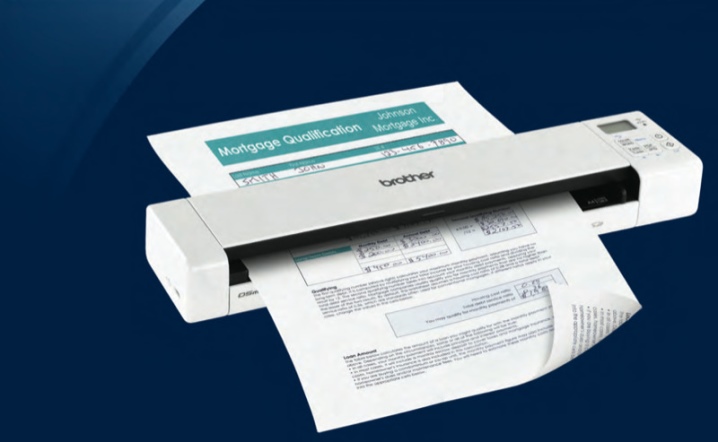
Ang reputasyon ng mga tagagawa ay tiyak na mahalaga. Ngunit kasama si Brother, tulad ng lahat ng kumpanya, makakahanap ka ng mga hindi matagumpay na modelo at masamang laro. Inirerekomenda na bigyan ng kagustuhan ang mga produkto na ginawa nang hindi bababa sa isang taon. Ang mga bagong item ay angkop lamang para sa mga may prinsipyong eksperimento.
Ito ay hindi nagkakahalaga ng pag-save, ngunit ito ay hindi matalino upang habulin ang pinakamahal na mga produkto.

User manual
Maaari mong ikonekta ang isang MFP sa isang computer ayon sa parehong prinsipyo tulad ng isang regular na printer o scanner. Maipapayo na gamitin ang ibinigay na USB cable. Karaniwan, nakikita ng mga modernong operating system ang konektadong device sa kanilang sarili at nakakapag-install ng mga driver nang walang interbensyon ng tao. Sa mga bihirang kaso, kailangan mong gamitin ang kasamang disc o maghanap ng mga driver sa website ng Brother. Ang pag-set up ng all-in-one ay medyo diretso; kadalasan ay nauuwi ito sa pag-install ng proprietary software.

Sa hinaharap, kakailanganin mo lang magtakda ng mga indibidwal na parameter para sa bawat session ng pag-print o pagkopya. Mahigpit na inirerekomenda ng kumpanya ang paggamit lamang ng mga orihinal na cartridge. Kapag kailangan mong i-refill ang mga ito ng toner o likidong tinta, dapat mo ring gamitin ang mga sertipikadong produkto lamang.
Kung ang problema ay natukoy na nangyari pagkatapos mag-refill ng hindi sertipikadong tinta o pulbos, ang warranty ay awtomatikong mawawalan ng bisa. Huwag kalugin ang mga ink cartridge. Kung makakita ka ng tinta sa balat o damit, hugasan ito ng plain o may sabon na tubig; sa kaso ng pagkakadikit sa mga mata, kinakailangang humingi ng medikal na atensyon.

Maaari mong i-reset ang counter tulad nito:
- isama ang mga MFP;
- buksan ang tuktok na panel;
- Ang tinanggal na kartutso ay "kalahati";
- tanging ang fragment na may drum ay ipinasok sa tamang lugar nito;
- alisin ang papel;
- pindutin ang pingga (sensor) sa loob ng tray;
- hawak ito, isara ang takip;
- bitawan ang sensor sa simula ng trabaho sa loob ng 1 segundo, pagkatapos ay pindutin itong muli;
- hawakan hanggang sa dulo ng makina;
- buksan ang takip, muling buuin ang kartutso at ibalik ang lahat sa lugar.




Para sa mas intuitive na pagtuturo kung paano i-reset ang Brother counter, tingnan ang sumusunod na video.
Ito ay isang napakaingat at hindi palaging matagumpay na pamamaraan. Sa kaso ng pagkabigo, dapat mong maingat na ulitin ito muli. Sa ilang modelo, ni-reset ang counter mula sa menu ng mga setting. Siyempre, ipinapayong i-download ang programa sa pag-scan mula sa opisyal na site. Kung pinahihintulutan ng mga tagubilin, maaari kang gumamit ng mga programa sa pag-scan at pagkilala ng file ng third-party. Hindi kanais-nais na lumampas sa itinatag na buwanan at pang-araw-araw na pagkarga sa MFP.

Mga posibleng malfunctions
Minsan may mga reklamo na ang produkto ay hindi kumukuha ng papel mula sa tray. Kadalasan ang sanhi ng problemang ito ay ang labis na density ng stack ng papel o ang hindi pantay na layout nito. Ang mga paghihirap ay maaari ding likhain ng isang dayuhang bagay na nakapasok sa loob. Ang isang solong staple mula sa stapler ay sapat na upang ang papel ay nakapatong nang matatag. Kung hindi ito ang dahilan, nananatili itong ipagpalagay na mas malubhang pinsala.

Kapag ang MFP ay hindi naka-print, kailangan mong suriin kung ang aparato mismo ay naka-on, kung ito ay naglalaman ng papel at pangulay.Maaaring matuyo ang mga lumang ink cartridge (hindi aktibo sa loob ng isang linggo o higit pa) at nangangailangan ng espesyal na paglilinis. Ang problema ay maaari ding lumitaw dahil sa isang pagkabigo sa automation. Narito ang ilang mas malamang na mga problema:
- ang kawalan ng kakayahang mag-scan o mag-print - dahil sa pagkasira ng kaukulang mga bloke;
- ang mga paghihirap sa pagsisimula ay nangyayari nang mas madalas kapag nabigo ang supply ng kuryente o nabalisa ang mga kable;
- "Invisible" cartridge - ito ay binago o ang chip na responsable para sa pagkilala ay reprogrammed;
- squeaks at iba pang extraneous sounds - nagpapahiwatig ng mahinang pagpapadulas o isang paglabag sa isang purong mekanikal na plano.

Para sa isang detalyadong pangkalahatang-ideya ng Brother MFP at mga nilalaman nito, tingnan ang sumusunod na video.












Matagumpay na naipadala ang komento.